HP LaserJet Pro m404n 驱动程序下载和更新
已发表: 2022-06-04下载适用于 Windows 11/10/7 的 HP LaserJet Pro M404n 驱动程序以避免打印机问题。 本文阐明了最快和最简单的方法。
HP LaserJet Pro M404n 是最经济且注重性能的家庭和办公室打印机之一。 但是,它还需要合适的 HP LaserJet Pro M404n 驱动程序才能发挥其最佳性能。
如果您没有下载更新的 HP LaserJet Pro M404n 驱动程序,您可能会遇到打印机不工作等各种问题。
因此,本文分享一些简单的方法来下载、安装和更新 HP LaserJet Pro M404n 打印机驱动程序。
事不宜迟,让我们一起来看看。
下载和安装 HP LaserJet Pro M404n 驱动程序更新的方法
您可以按照这些方法在 Windows 11/10/7 上下载并安装 HP LaserJet Pro M404n 打印机驱动程序更新。
方法一:获取官网下载的HP LaserJet Pro M404n驱动
惠普的官方网站上提供了该公司任何打印机可能需要的所有驱动程序。 您可以去那里下载并安装 HP LaserJet Pro M404n 通用打印驱动程序更新。 下面我们将讨论以这种方式获取驱动程序的分步过程。
- 单击此处导航到 HP 的官方网站。
- 选择支持选项。
- 从支持菜单中的可用选项中选择软件和驱动程序。
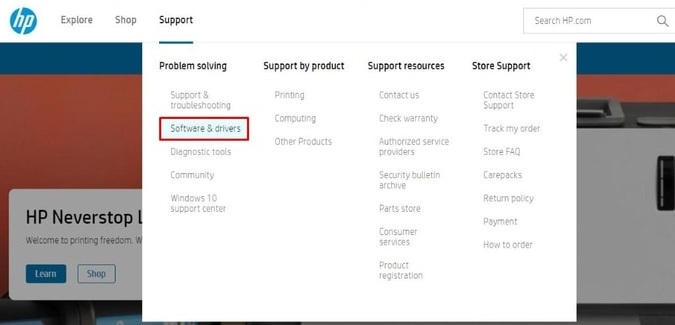
- 当要求识别您的产品时,选择打印机。
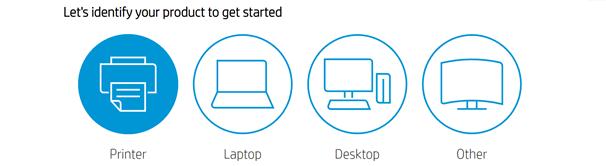
- 在屏幕框中输入您的打印机名称,即HP LaserJet Pro M404n ,然后单击提交。
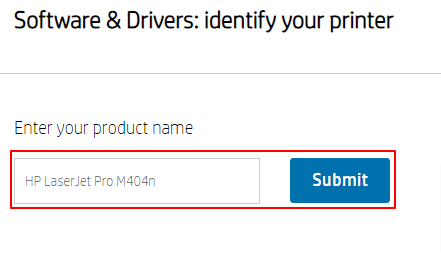
- 如果检测到的操作系统不正确,请选择您的操作系统。
- 单击下载以下载 HP LaserJet Pro M404n 打印机驱动程序安装文件。
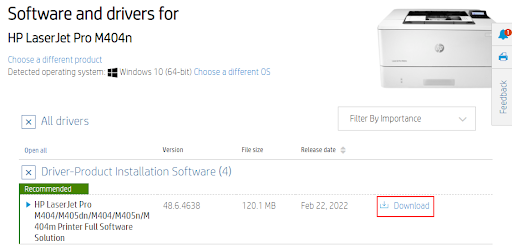
- 双击您在上述步骤中下载的文件。
- 按照屏幕上的向导完成 HP LaserJet Pro M404n 驱动程序安装。
另请阅读: HP LaserJet M1136 MFP 扫描仪驱动程序下载、安装和更新
方法 2:使用设备管理器下载 HP LaserJet Pro M404n 驱动程序更新
Windows 中的设备管理器是一个实用程序,可帮助您下载驱动程序更新并进行安装。 但是,通过设备管理器下载和安装更新的驱动程序是一个复杂而累人的过程,尤其是对于初学者而言。 如果您愿意,您可以按照这些说明使用此内置工具在 Windows 7/10/11 上安装 HP LaserJet Pro M404n 驱动程序。
- 打开设备管理器的最快方法是通过快速访问菜单。 因此,使用Windows+X命令启动上述菜单并从中选择设备管理器。
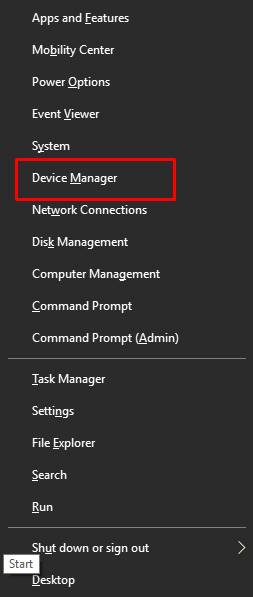
- 现在,您可以获得连接到计算机的各种外围设备的类别。 单击打印机或打印队列类别以查找您的打印机。
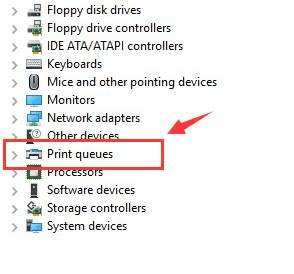
- 右键单击您的 HP LaserJet Pro M404n 打印机,然后从屏幕上的菜单中选择更新驱动程序。
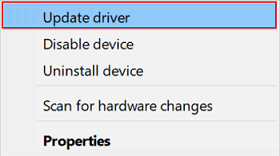
- 自动搜索更新的驱动程序软件。
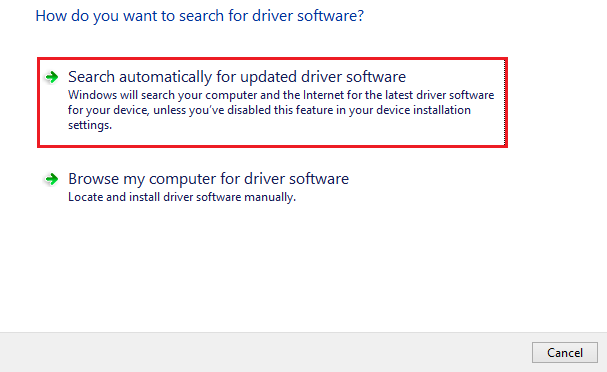
- 完成上述步骤后,重新启动系统以安装更新的 HP LaserJet Pro M404n 打印机驱动程序。
方法 3:执行操作系统更新
更新操作系统也是下载 HP LaserJet Pro M404n 驱动程序更新的常用方法。 但是,如果驱动程序更新是非常新发布的,则此方法可能不会成功。 不过,您可以按照以下步骤试一试。

- 使用键盘启动设置,即Windows+I。
- 如果您是 Windows 7 或 10 用户,请选择更新和安全。 如果您使用 Windows 11,请选择Windows 更新。
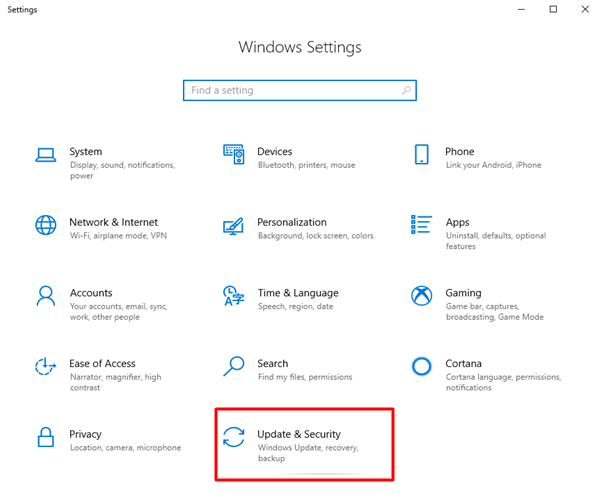
- 检查更新。
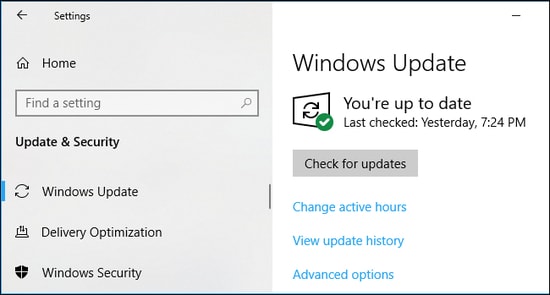
- 检查更新后,下载可用的并安装它们。
- 最后,确保重新启动系统以应用更新。
另请阅读: HP LaserJet P1007 驱动程序免费下载和更新
方法 4:运行打印机疑难解答
Windows 中的故障排除机制可修复您可能遇到的问题并下载所需的驱动程序。 因此,以下是如何运行打印机故障排除程序以下载 HP LaserJet Pro M404n 打印机的驱动程序。
- 启动计算机的设置(您可以应用 Windows+I 快捷方式来执行此操作)。
- 选择更新和安全。 Windows 11 用户选择系统。
- 单击疑难解答。
- 转到其他疑难解答。
- 选择打印机并运行疑难解答。
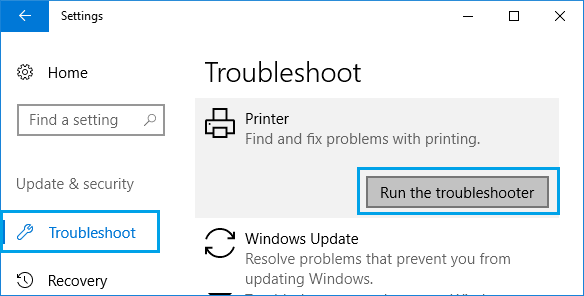
- 完成上述步骤后,重新启动系统。
方法 5:自动下载 HP LaserJet Pro M404n 驱动程序更新(推荐)
上面,我们查看了在 Windows 11/10/7 上下载 HP LaserJet Pro M404n 驱动程序的所有手动方法。 像您和许多其他用户(包括我们)可能会觉得,手动完成驱动程序更新的下载和安装很复杂。
因此,我们推荐像我们最喜欢的 Bit Driver Updater 这样的自动程序来下载和安装驱动程序更新。
除了通过单击自动更新驱动程序之外,Bit Driver Updater 还提供备份和恢复、下载速度提升、计划扫描等功能。
您可以使用下面共享的链接来尝试自己体验这款出色的软件。
安装 Bit Driver Updater 后,它会显示需要更新的旧驱动程序列表。 您可以查看屏幕上的列表并更新所有过时的驱动程序。
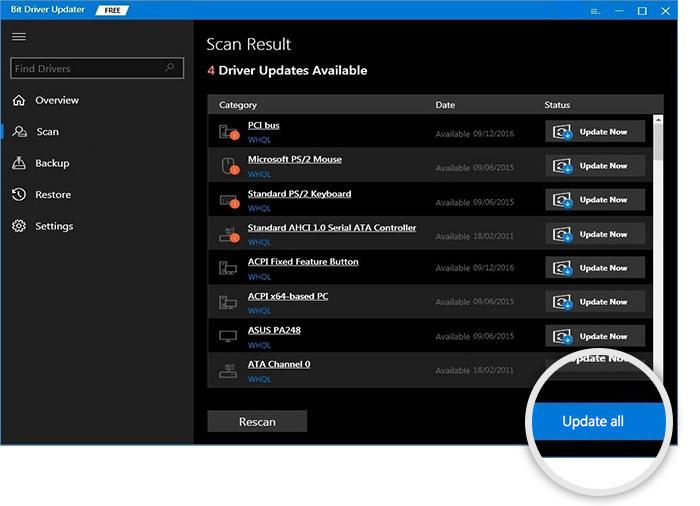
如果您认为只更新 HP LaserJet Pro M404n 驱动程序更合适,您可以使用立即更新功能。
但是,专家认为更新所有驱动程序可以显着提高计算机的性能。
另请阅读:下载、安装和更新 HP LaserJet P1108 打印机驱动程序
HP LaserJet Pro M404n 驱动程序已下载并更新
本文讨论了下载和安装 HP LaserJet Pro M404n 驱动程序更新的方法。 您可以采用任何方法,具体取决于哪种方法对您来说最方便。
但是,如果您问我们,我们认为最好使用 Bit Driver Updater 自动下载、安装和更新驱动程序。
如果您知道下载、安装和更新适用于 Windows 7/10/11 的 HP LaserJet Pro M404n 驱动程序的其他有效方法,您可以通过评论部分分享。
最后,我们希望您继续关注 TechPout 以获取更多操作指南和技术更新。
